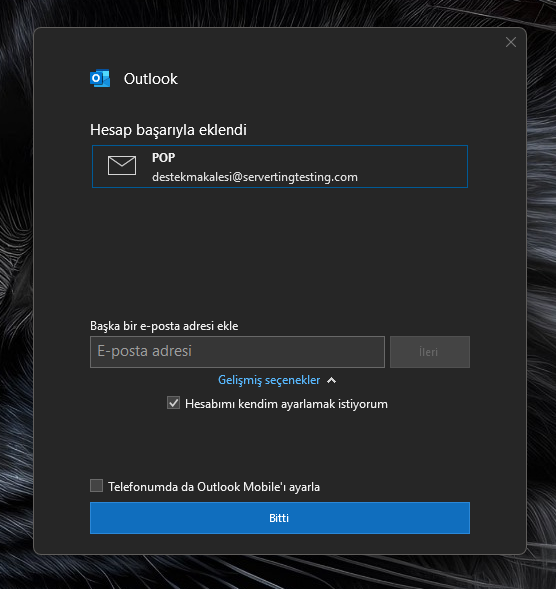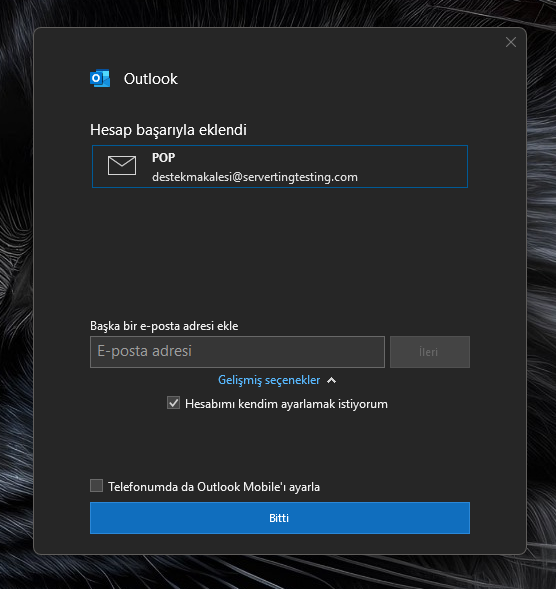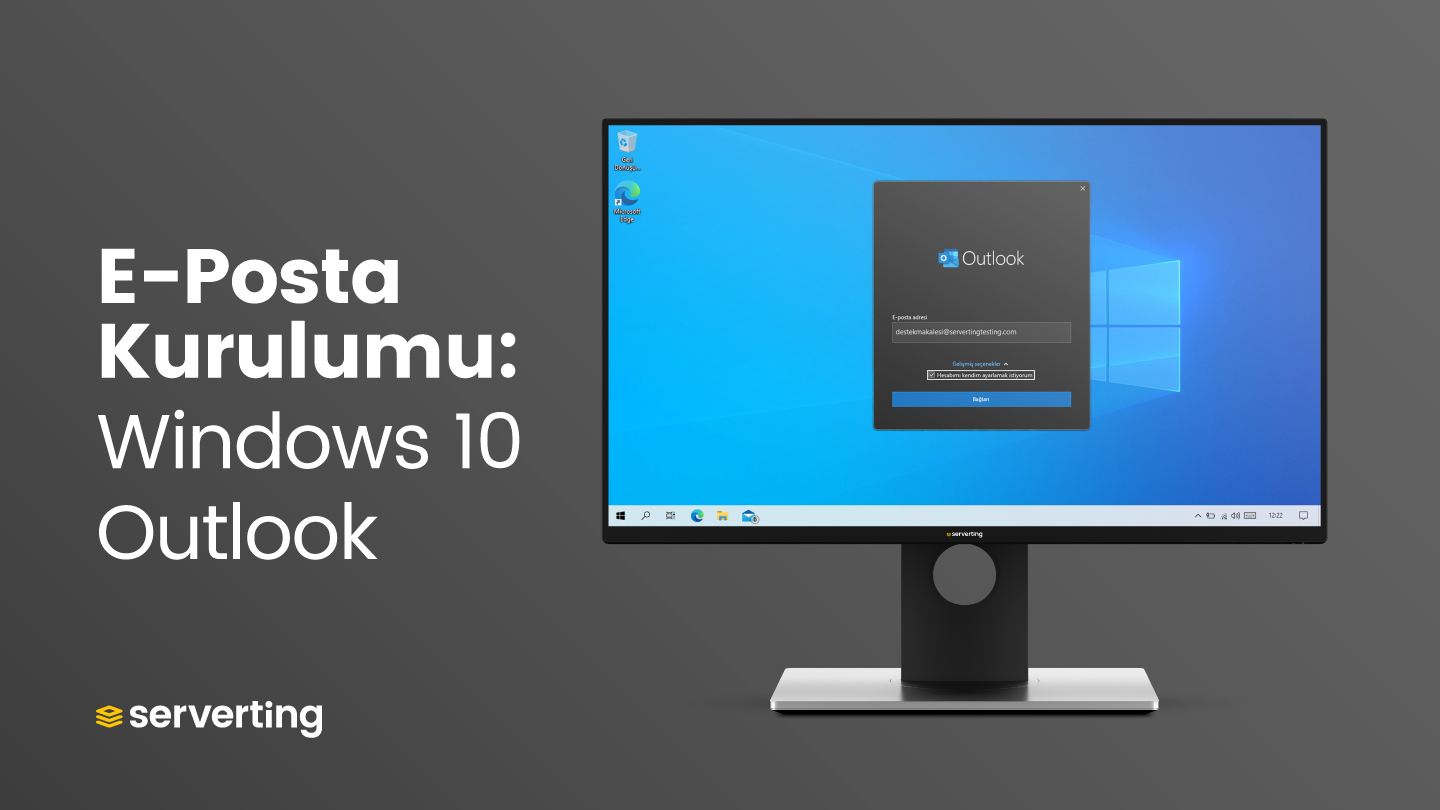
Serverting E-Posta Hizmeti
Serverting Premium Hosting Paketi sipariş ettiyseniz, paketinizin içinde size özel olan kurumsal E-Posta hizmetini de kullanabilirsiniz. Aşağıdaki makale ile Servertin Hosting Paketinizde nasıl bir kurumsal E-Posta Adresi açabileceğinizi bulabilirsiniz:
E-Posta Ayarları
E-Posta Adresinizi kurmadan önce E-Posta Adresinizi bilmeniz gerekmekte. Hosting Paketiniz hangi Server'da kurulmuş ise o Server ismini kullanabilirsiniz. E-Posta Ayarlarınız hakkında aşağıdaki makalede daha fazla bilgi edinebilirsiniz:
Windows 10 ile Outlook E-Posta Kurulumu
#1. Windows da bulunan Outlook programını açın ve ekranda görünen "E-Posta Adresi" kısmına bilgilerinizi girin:
Not: Öncesinde ise Gelişmiş Seçenekler kısmında bulunan "Hesabımı kendim ayarlamak istiyorum" seçili hale getirilmesi gerekmekte.
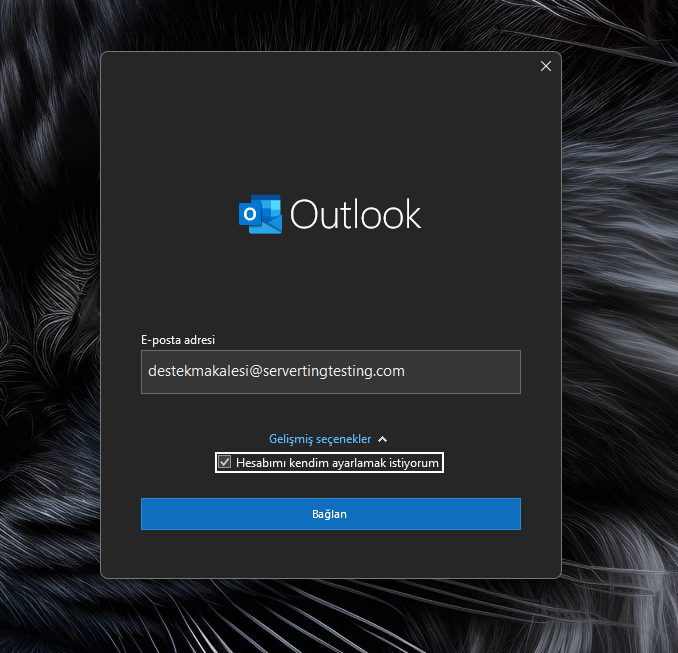
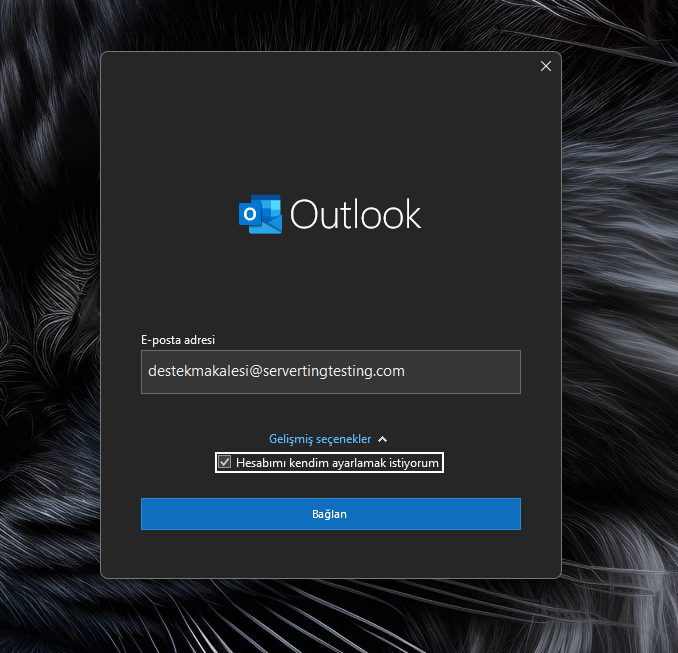
#2. E-Posta bilgilerinizi girdikten sonra protokol seçimi için yeni bir sayfa açılacak. Bu sayfada E-Posta adresinizi IMAP Protokolü yada POP3 Protokolü ile kurabilirsiniz.
IMAP ve POP3 arasındaki fark için aşağıdaki makaleyi okuyabilirsiniz:
POP3 ve IMAP Arasındaki Fark Nedir?
Bu makalemizde örnek olarak POP protokolünü seçerek devam ediyoruz.
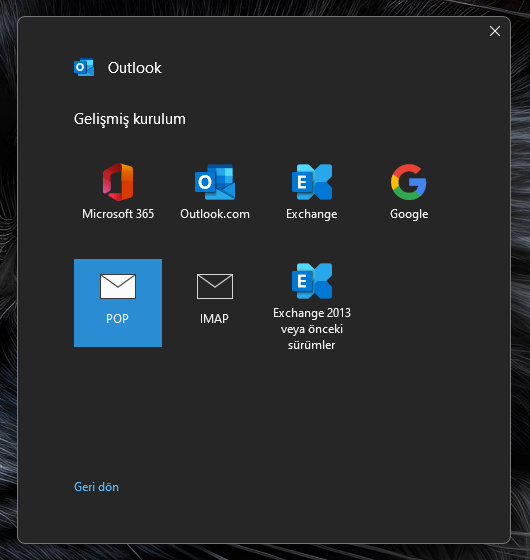
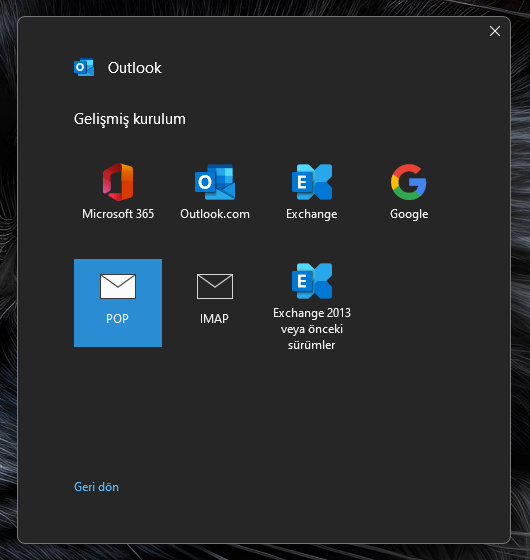
#3. E-Posta kurulumu için seçtiğimiz protokol sonrasında açılan sayfada sunucu bilgilerinizi girmeniz için yeni bir sayfa açılacak. Gelen ve Giden Posta Sunucusuna Hosting Paketiniz hangi Sunucu üzerine kurulduysa o sunucunun ismini giriniz. Örnek sunucu adresi: tesla.sui-inter.net
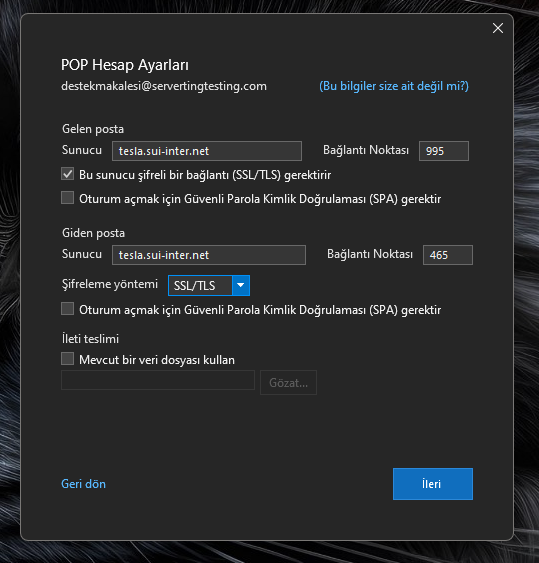
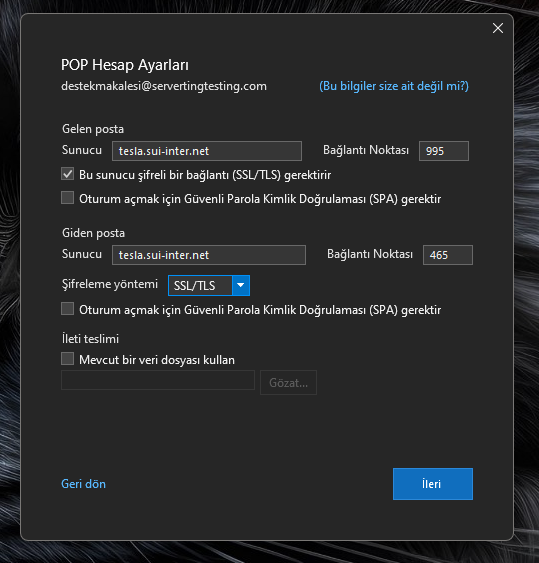
#4. Sunucu bilgilerimizi girdikten sonra açılan sayfada E-Posta şifrenizi girerek bağlan seçeneğine tıklayın:
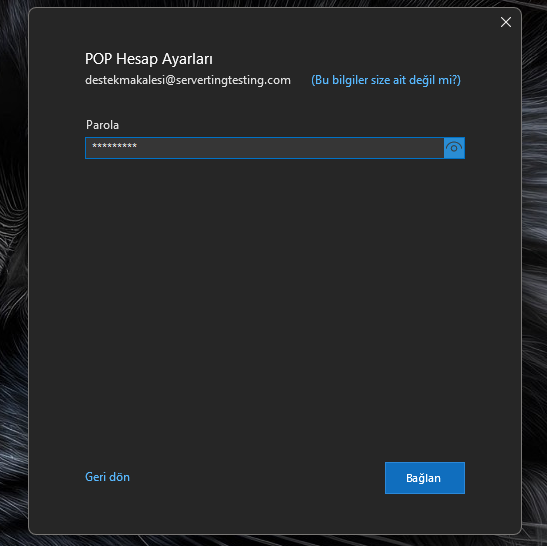
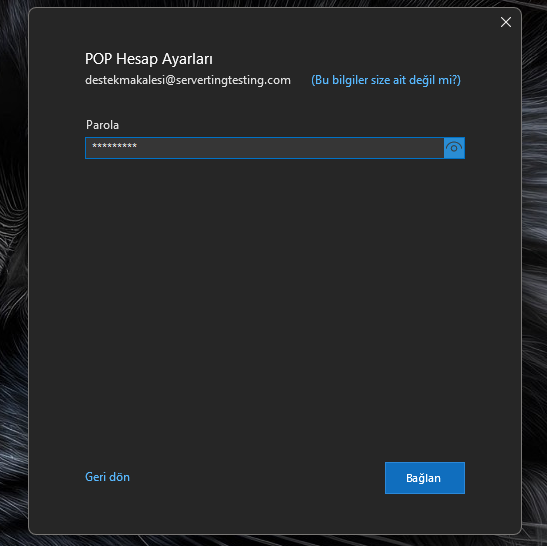
#5. Tebrikler!. E-Posta hesabınızı başarıyla kurulmuştur. Dilediğiniz zaman "Outlook" üzerinden hesabınızı kaldırabilirsiniz.